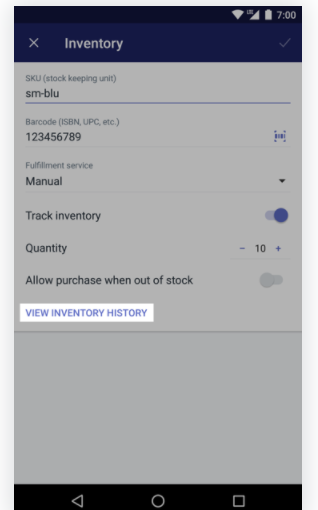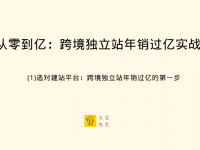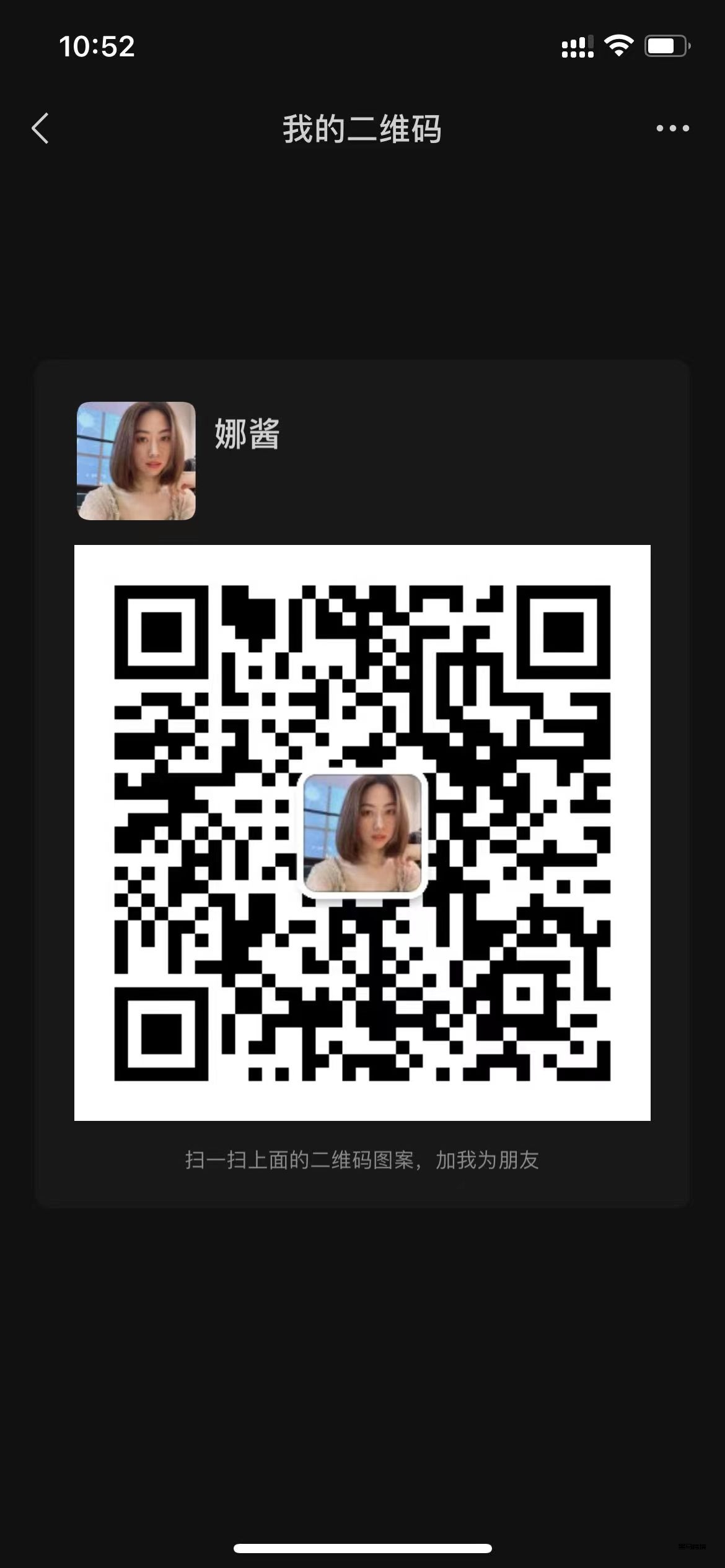Shopify库存管理介绍:Shopify怎么跟踪并调整库存
库存概念:库存是可供出售的特定产品的数量。
库存更新可以帮助您避免销售已库存不足的产品,或者让您知道何时需要订购或生产更多产品。您可以在 Shopify 的库存区域设置库存更新、查看库存以及调整库存计数。您还可以查看 Shopify 正在跟踪其库存的产品和多属性的库存调整历史记录。
备注: 如果您需要接收有关低库存水平的直接通知,请从 Shopify 应用商店安装库存提醒应用。
相关主题
跟踪并调整库存
在查看或调整产品的库存水平之前,您需要为产品设置库存跟踪。设置跟踪后,可查看 90 天的库存历史记录。
设置库存跟踪
(1)桌面
在 Shopify 后台中,转到产品 > 所有产品。
单击要跟踪的产品的名称。
如果产品有多属性,请单击想要跟踪的多属性。
在库存部分,从库存更新与否列表中选择 Shopify 跟踪此产品数量。
设置数量。
单击保存。
注意
如果您使用的是 Shopify POS,当库存变为 0 和负数时,您仍然可以继续销售产品。这是因为 Shopify POS 应用会假设您在进行线下销售的情况下手里仍然有库存。
(2)iPhone
在 Shopify 应用中,依次转到产品 > 所有产品。
点击想要跟踪的产品。
如果产品有多属性,请点击要编辑的多属性。必须为每个多属性单独设置库存跟踪。
点击库存:
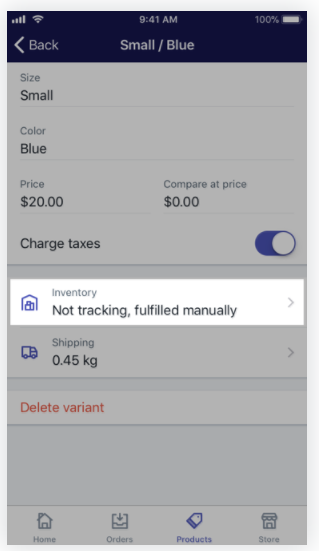
在库存屏幕上,启用跟踪数量。
在数量中,输入具有的产品或多属性的单位数量。
点击产品名称以返回其详细信息屏幕。
点击保存。
(3)Android
在 Shopify 应用中,依次转到产品 > 所有产品。
点击想要跟踪的产品。
如果产品有多属性,请点击要编辑的多属性。必须为每个多属性单独设置库存跟踪。
点击库存:
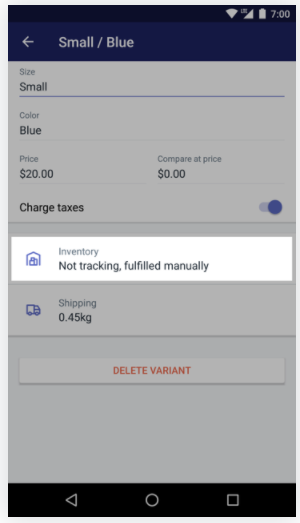
在库存屏幕上,启用跟踪数量。
在数量中,输入具有的产品或多属性的单位数量。
点击后退箭头返回到产品详细信息屏幕。
点击复选标记以保存产品。
查看产品库存
您可在库存页面上查看产品多属性的库存计数。
您还可以在产品页面上查看产品库存,其中将显示每种产品的所有多属性的合并库存计数。
提示: 您可以搜索多属性或使用筛选器在库存页面上显示一组多属性。您可以按供货情况、产品类型、产品供应商、库存数量或标签来筛选多属性。您还可以向产品添加标签来帮助进行库存管理。
调整库存级别
您可以在库存页面上更改产品多属性的库存计数。
如果您要管理多个位置的库存,请参阅按位置更改库存数量。
步骤:
在 Shopify 后台中,转到产品 > 库存。
在更新数量下,更改库存计数:
– 若要调整计数,请单击添加并输入数字。您可以使用负数以从库存中减去相应数量。
– 若要设置新的总库存计数,请单击设置并输入数字。
新的总数显示在数量下。
单击保存。
查看产品的库存历史记录
如果您使用 Shopify 来跟踪产品的库存,则可以查看此产品的库存调整历史记录。如果此产品有多属性,则可以查看正在跟踪的每种多属性的库存历史记录,但无法一次查看所有多属性的库存历史记录。
您只能查看产品或多属性最近 90 天的库存历史记录。
查看产品或多属性的库存历史记录时,您会看到一些关于库存调整的信息:
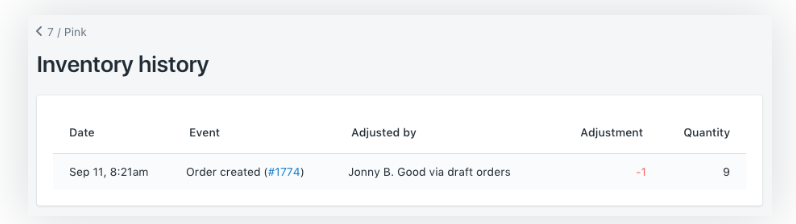
日期 – 每次调整的日期
事件 – 导致调整的事件,例如转移或订单
调整人员 – 做出调整的工作人员
调整 – 调整更改的数量,为负数或正数
数量 – 调整后的库存数量
步骤:
(1)桌面
在 Shopify 后台中,转到产品 > 所有产品。
单击产品的名称。
如果产品有多属性,请单击多属性旁边的编辑。
在库存部分,单击查看库存历史记录:
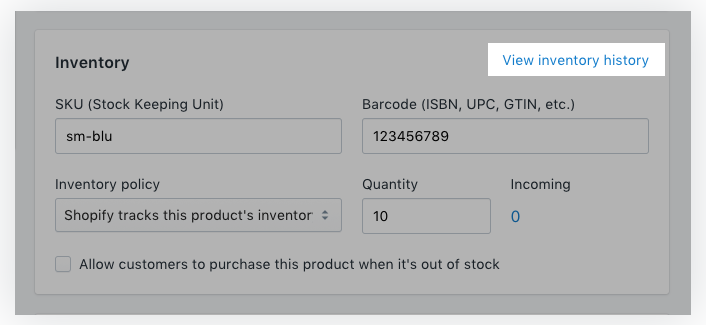
(2)iPhone
在 Shopify 应用中,依次转到产品 > 所有产品。
点击产品。
如果产品有多属性,请点击多属性。
点击库存。
点击查看库存历史记录:
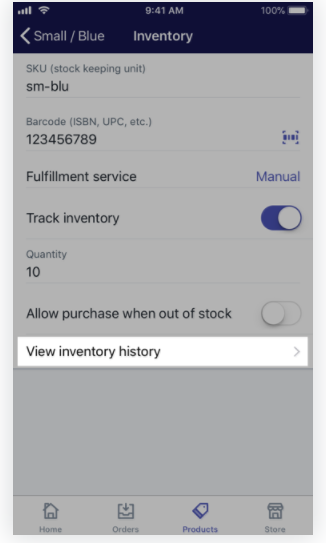
(3)Android
在 Shopify 应用中,依次转到产品 > 所有产品。
点击产品。
如果产品有多属性,请点击多属性。
点击库存。
点击查看库存历史记录: